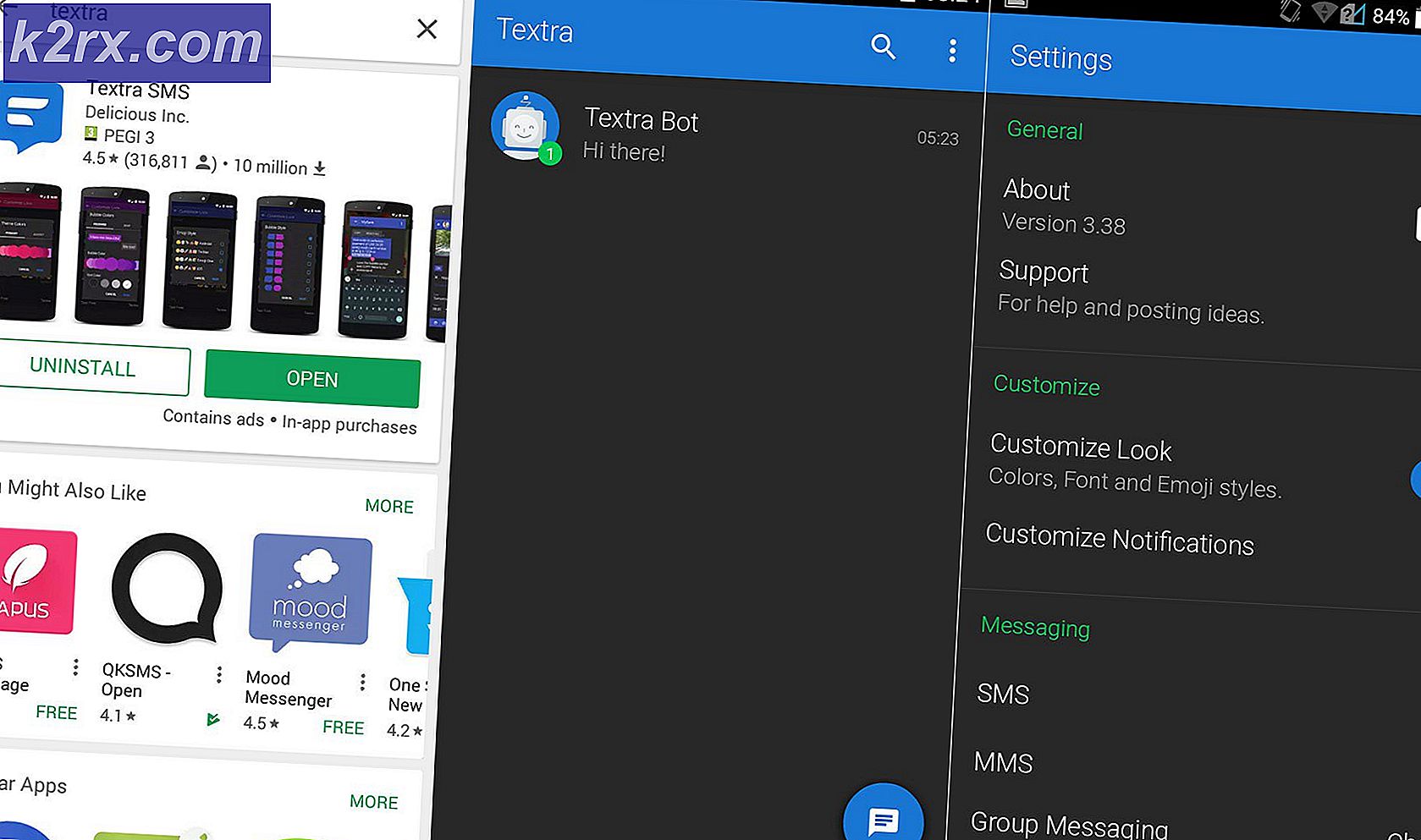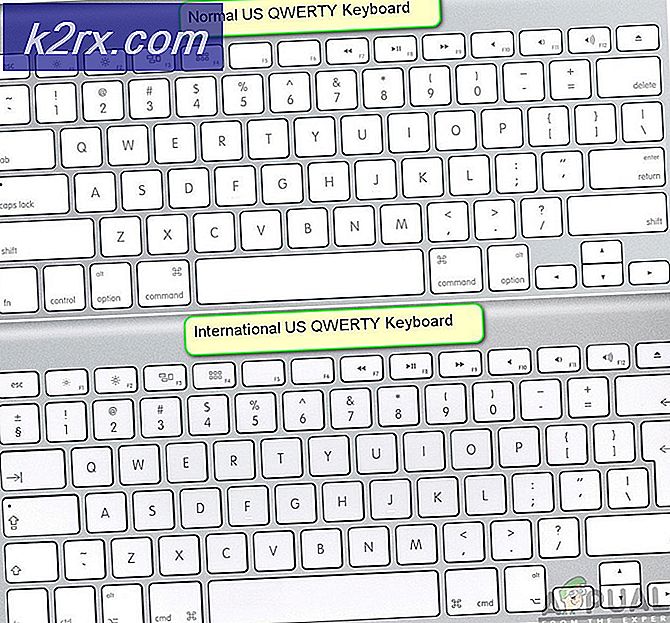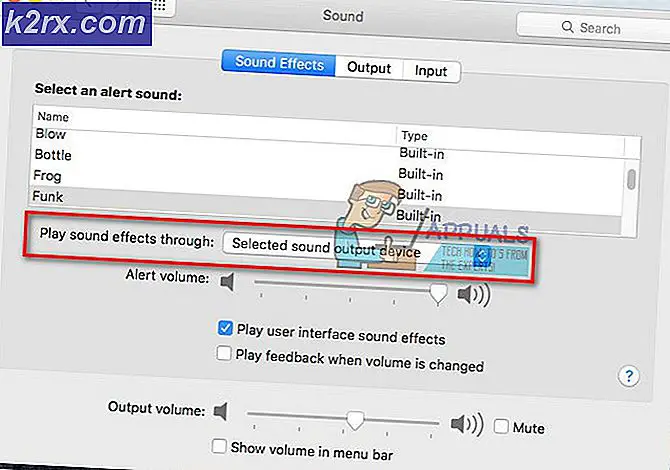Windows 10'da Windows Etkinleştirme Hatası 0XC004F213
Bazı Windows kullanıcıları şu anda Windows 10 işletim sistemlerinin etkinleştirilmediğini belirten bir etkinleştirme bildirimi görüyor. Çoğu durumda, etkilenen kullanıcıların ya geçerli bir ürün anahtarı vardır ya da Windows 10'un önceden yüklenmiş bir kopyasını kullanıyorlardı.
Görünüşe göre, bu belirli hata koduna neden olduğu bilinen birkaç farklı neden var. İşte olası suçluların kısa bir listesi:
Yöntem 1: Önceden Yüklenmiş Ürün anahtarını bulma (varsa)
Önceden yüklenmiş bir Windows 10 sürümüne sahip bir bilgisayarda 0XC004F213 hata koduyla karşılaşıyorsanız, düzeltme oldukça basittir. Yükseltilmiş bir PowerShell istemi açmanız ve bilgisayarınıza atanmış önceden yüklenmiş ürün anahtarını görüntülemenize izin verecek bir komut girmeniz gerekecektir.
Önceden yüklenmiş ürün anahtarınızı göstermeyi başardıktan sonra,Aktivasyon bir kez daha sekme ve işletim sisteminizi yeniden etkinleştirin. Etkilenen birkaç kullanıcı, bu düzeltmeyi düzeltmelerine izin veren tek şey olduğunu doğruladı. 0XC004F213 hatası kodu.
İşte bu belirli düzeltmeyi uygulamak için hızlı bir kılavuz:
- Basın Windows tuşu + R açmak için Çalıştırmak iletişim kutusu. Sonra, yazın 'güç kalkanı' ve bas Ctrl + Üst Karakter + Enter Yükseltilmiş bir Powershell komutunu açmak için. Tarafından istendiğinde UAC (Kullanıcı Hesabı Kontrolü), Tıklayın Evet yönetici ayrıcalıkları vermek.
- Yükseltilmiş Powershell terminaline girdikten sonra, aşağıdaki komutu yazın ve Giriş önceden yüklenmiş ürün anahtarınızı görüntülemek için:
wmic path softwarelicensingservice get OA3xOriginalProductKey
- Önceden yüklenmiş ürün anahtarı ortaya çıktıktan sonra, bir yere not edin veya panonuza kopyalayın. Bunu yaptıktan sonra PowerShell penceresini güvenle kapatabilirsiniz.
- Basın Windows tuşu + R bir başkasını açmak Çalıştırmak Kutu. Bu sefer 'ms ayarları: etkinleştirme'Metin kutusunun içinde ve tuşuna basın Giriş açmak için Aktivasyon Ayarlar menüsünün sekmesi.
- İçinde Aktivasyon sekmesine tıklayın Ürün değiştirmek Anahtarı, ardından daha önce 2. adımda getirdiğiniz önceden yüklenmiş anahtarı yazın veya yapıştırın.
- Bu kadar. Önceden yüklenmiş anahtar geçerliyse, Windows 10 kopyanız şimdi etkinleştirilmeli ve 0XC004F213hata kodu artık oluşmamalıdır.
Sorun hala devam ediyorsa veya bu senaryo mevcut senaryonuz için geçerli değilse, aşağıdaki bir sonraki olası düzeltmeye geçin.
Yöntem 2: Etkinleştirme Sorun Gidericisini Çalıştırma
Önceden yüklenmiş bir lisans anahtarı kullanmıyorsanız, bu sorun büyük olasılıkla bir lisans tutarsızlığından kaynaklanmaktadır. Neyse ki, bu tür davranışlar tipik olarak düzeltilebilir.
Bu hata kodunun ortaya çıkmasının en yaygın nedeni, anakartınızı değiştirmek gibi büyük bir donanım değişikliğidir. Bu durumda, lisans doğrulama sistemi, PC'nizi yeni bir lisans gerektiren yeni bir donanım olarak değerlendirecektir.
Neyse ki, daha önce bir Microsoft hesabı bağladıysanız Microsoft bu sorun için bir çözüm sunar - buna İstisna yolu denir. Bu durumda, çalıştırarak sorunu kolayca düzeltebilirsiniz. Aktivasyon Sorun Gidericisi.
Bu yerleşik araç, bu tür durumlarda etkili olduğu bilinen bir dizi onarım stratejisi içerir. Sorunu şu komutu çalıştırarak çözmeyi başardıklarını iddia eden birkaç kullanıcının raporunu tazmin etmeyi başardık: Aktivasyon Sorun Gidericisi ve önerilen düzeltmeyi uygulamak.
Henüz bu yardımcı programı kullanmayı denemediyseniz, sorunu gidermek amacıyla Etkinleştirme Sorun Gidericisini açmak ve dağıtmak için aşağıdaki talimatları izleyin. 0XC004F213hata kodu:
- Açın Çalıştırmak iletişim kutusuna basarak Windows tuşu + R. Sonra, 'ms-settings: aktivasyon ’ve bas Giriş açmak için Aktivasyon sekmesi Ayarlar ekran.
- Nihayet içindeyken Aktivasyon sekmesine gidin, sağdaki bölmeye gidin, sonra aşağı kaydırarak Pencereleri etkinleştir menüsüne tıklayın ve tıklayın Sorun giderin.
- İlk taramaya kadar bekleyin. Aktivasyon Sorun Gidericisi uygulanabilir bir onarım stratejisinin keşfedilip keşfedilmediğini görmek için tamamlandı.
- Yardımcı program, ürün anahtarınızda otomatik olarak düzeltebileceği bir sorun bulmayı başarırsa, devam edin ve Bu düzeltmeyi uygula, ardından önerilen düzeltmeyi uygulamak için ekrandaki komut istemlerini izleyin.
- İşlem tamamlandığında, bilgisayarınızı yeniden başlatın ve sorunun bir sonraki bilgisayar başlangıcında çözülüp çözülmediğine bakın.
Aynıysa 0XC004F213hata kodu hala devam ediyor, aşağıdaki bir sonraki olası düzeltmeye geçin.
Yöntem 3: Yeni bir Lisans Anahtarı Satın Alma
Anakartı değiştirmeden önce bağlı bir Microsoft hesabınızın olmadığı talihsiz durumda, sorunu düzeltmek için Etkinleştirme Sorun Gidericisini kullanamazsınız. 0XC004F213hata.
Bu özel senaryoda, gerçekten ileriye dönük 2 yolunuz var:
- Yeni anakartı eskisiyle değiştirin - Ardından, yeni bileşene geri dönmeden önce Microsoft hesabınızı bağlayın. Elbette, eski anakartınız bozulduysa veya zaten sattıysanız bu bir seçenek değildir.
- Windows 10 sürümünüzle uyumlu yeni bir Windows lisansı satın alın - Bunun ideal olmadığını biliyorum, ancak eski anakartınıza erişiminiz yoksa gerçekten tek seçeneğiniz bu.Lisans anahtarını Microsoft Store'dan satın alabilir veya muhtemelen G2A veya Allkeyshop gibi web dizinlerinden daha ucuza alabilirsiniz. Yeni bir anahtar aldığınızda, Windows tuşu + R açmak için Çalıştırmak komut yazın, ardından 'ms-settings: aktivasyon ’Aktivasyon menüsüne ulaşmak için ve Enter tuşuna basın. Oradan tıklayın Etkinleştir ve 0XC004F213 hatasından kurtulmak için yeni getirdiğiniz ürün anahtarını takın.
Aynı sorun hala devam ediyorsa, aşağıdaki bir sonraki olası düzeltmeye geçin.
Yöntem 4: Bir Microsoft Aracısıyla İletişim Kurma
Yukarıdaki yöntemlerden hiçbiri sizin için işe yaramadıysa, bu belirli sorun için bir tür çözüm elde etmek için son şansınız bir Microsoft canlı temsilcisi ile iletişim kurmaktır. Belirli koşullar altında, etkilenen bilgisayar için uzaktan etkinleştirmeyi kolaylaştırabilirler.
Bir Microsoft Live Agent ile iletişim kurmanın birden fazla yolu vardır, ancak en basit yol, İletişim sayfasını açın, tıklamak Yardım almak ve bir temsilcinin sohbete gelip size yardımcı olmasını bekleyin.
Ancak, bunun yalnızca Windows 10 kopyanız orijinal olduğu ve sahipliğini kanıtlayabileceğiniz geçerli bir lisansınız olduğu sürece çalışacağını unutmayın.